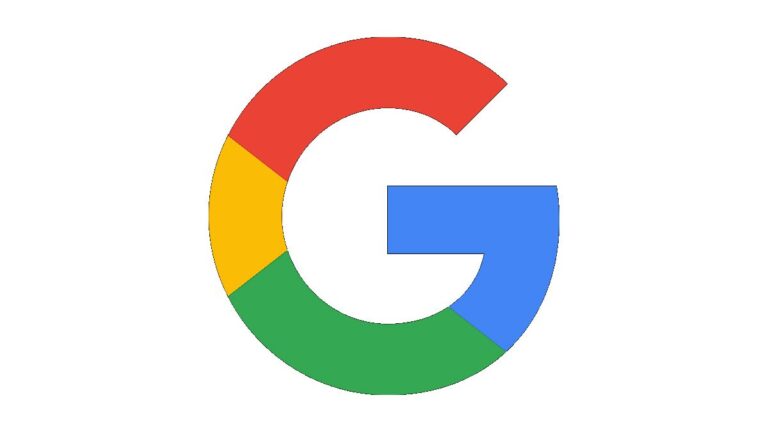Come svuotare iCloud?
Dopo aver visto come fare il backup su iCloud, vediamo oggi come alleggerirlo di tutto ciò che non serve. iCloud è uno dei servizi migliori che Apple possa offrire ai suoi utenti. Oggi infatti sembra un’operazione quotidiana gestire tutti i propri dati senza intaccare la memoria dello smartphone. Ma non è sempre stato così. Apple ha implementato questo servizio già dal 2011 intravedendone l’enorme utilità. Avere uno spazio dove riporre tutte le proprie foto, le proprie password e tutti i dati relativi alla sicurezza fa sempre comodo. Molti degli utenti Apple infatti utilizzano il suo spazio gratuito di base.
La mela morsicata offre a tutti gratuitamente fino a 5GB di spazio. Oggi, però, la scelta da parte di Google di interrompere un cloud gratuito e infinito, pone tutti gli utenti di fronte ad una scelta. Mentre si pensa già verso dove migrare i propri dati, in molti si domandano come svuotare iCloud. In questa guida vedremo come alleggerire il proprio cloud Apple di tutti i file inutili. È un’operazione facilmente eseguibile sia da smartphone che da computer in entrambi i sistemi operativi: Windows e MacOs.
Operazioni preliminari
In questa guida vedremo quali operazioni eseguire per cancellare tutto ciò che non ci serve. Foto, video e documenti che ormai non sono più utili potranno quindi essere rimossi. In questo modo utilizzeremo i 5GB a disposizione con più criterio. Tra le operazioni preliminari che consigliamo di eseguire c’è senza dubbio quella di fare un backup manuale. In molti casi, tutti i dati presenti riguardano foto e video ai quali spesso non si vuole rinunciare.
Ecco perché consigliamo di collegare l’iPhone o l’iPad al computer e spostare tutto quello che si intende salvare. Lo spazio presente su un normale computer parte da almeno 120GB. Questo spazio può essere utilizzato quindi anche per salvare tutti i propri dati senza doverli cancellare obbligatoriamente. In un’epoca in cui molti servizi in cloud gratuiti vengono disattivati dai gestori, il salvataggio in locale su computer è un’ottima alternativa.
Svuotare iCloud su iPhone
Per eseguire la pulizia del proprio iCloud su iPhone occorre eliminare i vecchi backup. iPhone e iPad salvano di volta in volta. Per fare questo è necessario recarsi nelle Impostazioni del proprio dispositivo. Qui occorre andare nella sezione relativa al proprio account Apple. Una volta giunti qui bisogna andare in iCloud e successivamente nella sezione Gestisci spazio account. Si accede quindi ad un elenco. Qui abbiamo una panoramica abbastanza chiara della situazione. In alto c’è una barra orizzontale che mostra la percentuale e i GB occupati dall’attuale memorizzazione.
Dopo la sezione relativa al piano in uso, c’è una lista di voci. Qui infatti sono racchiuse le voci principali che occupano spazio sull’iPhone. Tra le ultime opzioni c’è Backup. Cliccando su questa sezione si avrà accesso all’attuale backup in uso ma anche a quelli precedenti. Basterà quindi cliccare sul backup e selezionare Elimina backup. Del tutto opzionale, è possibile selezionare l’opzione Disattiva ed elimina. Successivamente si può tornare nella sezione Backup iCloud e disattivarlo disattivando il cursore dedicato. Quest’operazione è eseguibile per tutte le voci presenti.
iPhone quindi includerà nei prossimi backup unicamente le voci selezionate. Visto che in media i dispositivi presentano uno spazio su disco più o meno gestibile, si può salvare tutto in locale. In tal modo si eviterà di oberare tutto lo spazio su cloud. Per fare questo si può andare in Impostazioni, Sezione account, iCloud e qui deselezionare le varie voci. Così facendo, l’iPhone salverà foto, video e documenti solo sullo spazio fisico dello smartphone. Rimandiamo inoltre ad una guida dedicata per fare il backup su iPhone.
Svuotare iCloud sul PC Windows
Alleggerire iCloud è possibile anche non avendo accesso fisico al proprio iPhone. Si può procedere anche tramite il proprio PC Windows. Ovviamente è doveroso ricordare alcune specifiche. Se non si dispone di una precedente connessione tra iPhone e computer non è possibile eseguire quest’operazione. Per fare questo infatti occorre avere già connesso in precedenza il pc e l’iPhone tramite iTunes. Per prima cosa bisogna avviare il client di iCloud. Dopodiché basta cliccare su Spazio, l’icona di fianco alla barra relativa allo spazio di archiviazione.
In questo caso si aprirà un pannello contenente l’elenco di tutti i servizi che accedono al proprio iCloud. Basterà cliccare sul backup interessato e cliccare su Elimina. Il sistema chiederà conferma dell’operazione due volte come misura di sicurezza. Per eliminare le singole voci, invece, occorrerà cliccare sul collegamento e successivamente su Elimina Documenti e Dati. Dopo aver concluso tutte le cancellazioni opportune, si potrà disattivare l’intera sincronizzazione. Basterà spuntare tutti i servizi presenti nella sezione iCloud.
Svuotare iCloud su MacOs
Per prima cosa occorre recarsi in Preferenze di Sistema. Qui occorre cliccare sull’icona delle Impostazioni e poi accedere al proprio ID Apple. Giunti qui, basta cliccare sulla sezione dedicata ad iCloud e successivamente su Gestisci. Qui si accede infatti a tutti i servizi che utilizzano spazio in cloud. I servizi che accedono al salvataggio in cloud sono molti. Backup, WhatsApp Messenger, Foto…etc etc. Basta premere su Disattiva e cancella/Elimina tutti i file e successivamente su Elimina. Dopo aver concluso tutte le operazioni è importante ricordarsi di cliccare su Fine per chiudere la finestra.
Accedendo a Preferenze di Sistema / ID Apple, si può disattivare l’opzione di salvataggio automatico dei dati in cloud. Spuntando tutte le voci presenti infatti si disattiverà ogni operazione di memorizzazione in cloud dei dati. Dopo tutte queste operazioni, la barra di gestione spazio in cloud dovrebbe mostrare i miglioramenti sperati. Si vedrà infatti una sensibile riduzione dello spazio utilizzato e quindi un aumento di quello disponibile.
Svuotare iCloud Drive
Un’altra sezione che spesso occupa spazio su iCloud è quella relativa ad iCloud Drive. iOS e MacOs salvano infatti tutti i documenti direttamente in iCloud Drive. Le possibilità di gestione, ed eventualmente di eliminazione, di questi dati sono chiare e veloci. Se siamo su iPhone, occorre recarsi sull’app File. L’app proprietaria per la gestione dei documenti presenta una sezione denominata Sfoglia. La prima voce è appunto iCloud Drive. Tappando su questa sezione si accede a tutto ciò che è memorizzato sull’iPhone. Tenendo premuto su un file qualsiasi, o su una cartella, si potrà selezionare Elimina. Il gioco è fatto, in questo modo si alleggerirà di parecchio la sezione Drive su iCloud.